多表格数据汇总可以使用透视表,使用函数,今天office教程网分享一个通过合并计算完成多表格数据汇总方法,合并计算分为两种情况,一种情况是:多个表格类别一致数据不同,另一种情况......
2021-11-25 138 excel合并计算 excel多表格数据汇总求和
Excel 2013提供了多种文本主题的样式,可以直接套用这些文本主题,从而美化表格,excel2013自动套用文本主题样式美化表格的具体操作步骤如下。
1、打开文本主题样式。打开“物料采购统计表”工作簿,选中透视表中任意单元格,切换至“页面布局”选项卡,在“主题”选项组中,单击“主题”下三角按钮,如图1所示。
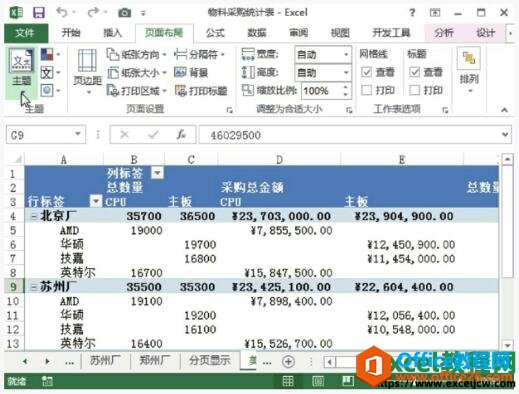
图1
2、选择主题样式。在展开主题样式库中,选择合适的主题样式,此处选择“环保”样式,如图2所示。
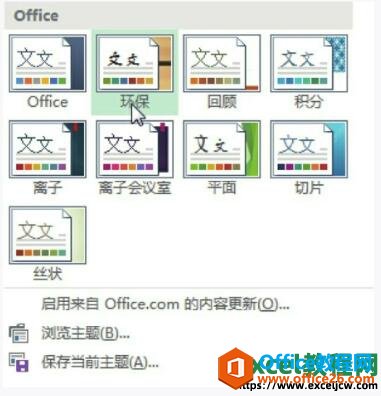
图2
3、选择主题颜色。单击“主题颜色”下三角按钮,在列表中选择黄色,如图3所示。
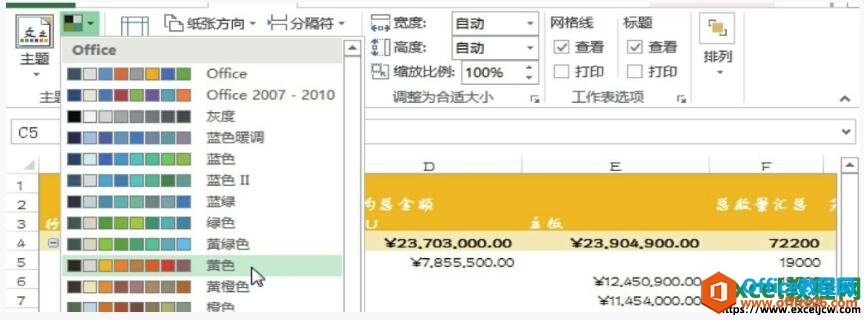
图3
4、查看套用主题样式的效果。返回工作表中,查看套用环保主题样式后的效果,如图4所示。
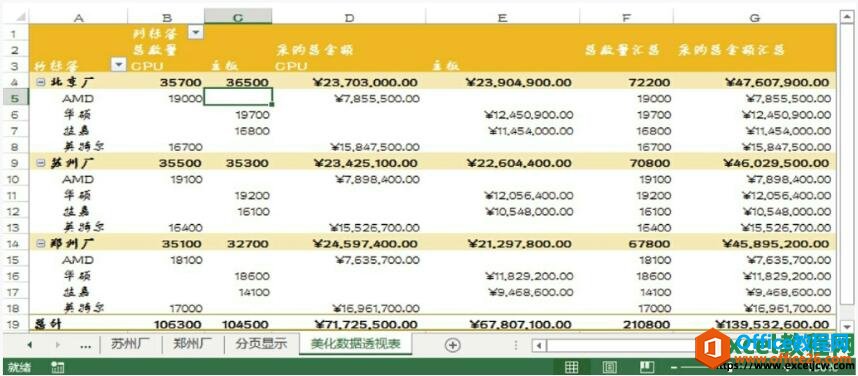
图4
这节我们主要是针对excel中提供的文本主题知识进行学习,其实操作非常简单,目的是告诉大家excel为我们提供的文本主题是非常好看,非常专业的,推荐大家使用。
相关文章

多表格数据汇总可以使用透视表,使用函数,今天office教程网分享一个通过合并计算完成多表格数据汇总方法,合并计算分为两种情况,一种情况是:多个表格类别一致数据不同,另一种情况......
2021-11-25 138 excel合并计算 excel多表格数据汇总求和

Excel图表在工作中常用主要有簇状柱形图、堆积柱形图、百分比堆积柱形图等、条形图、折线图、饼图、气泡图、雷达图等,以及多种类型图表的混合使用。不同的图表具有不同的特点,也具有......
2021-11-25 406 excel图表类型

垂直区域|水平区域|混合区域|不连接区域|填充Excel区域|移动Excel区域|拷贝EXCEL区域Excel区域是由多个单元格组成的集合。本文将会从下面的5个知识点来介绍如何使用excel区域。区域......
2021-11-25 465 Excel区域知识

Excel文件选项卡|Excel快速访问工具栏|ExcelRibbon功能区|Excel视图切换|excel行列|Excel状态栏|Excel帮助文档本节将对Excel的工作窗口中的不同组件做简要的介绍。下面逐一介绍每个窗口组件......
2021-11-25 265 Excel工作窗口

隐藏或最小化Ribbon功能区|新建excelRibbon选项卡和组|重命名Ribbon选项卡|添加Excel命令到新建组|重置excelRibbon功能区|设置Excel快速访问工具栏ExcelRibbon功能是微软Excel里最重要的功能组......
2021-11-25 328 Ribbon功能区 Ribbon功能组件